Một số mẫu điện thoại giúp bạn truy cập Zalo mượt mà:
Tự động lưu ảnh trên Zalo là cách để người dùng lưu lại những kỷ niệm ngay trên chính điện thoại của mình. Tuy nhiên chắc hẳn sẽ ít ai biết đến cách tắt tự lưu ảnh trên Zalo trên điện thoại. Xem ngay bài viết dưới đây để biết cách bật, tắt Zalo tự lưu ảnh trên điện thoại, máy tính cực dễ. Cùng theo dõi ngay nhé!
Lưu ý: Mặc dù hiện nay ứng dụng Zalo đã được trang bị thêm tính năng tự động sao lưu hình ảnh trên điện thoại khi được kích hoạt. Tuy nhiên, tính năng này chỉ áp dụng với ứng dụng Zalo trên điện thoại còn đối với Zalo Web trên máy tính thì không có tính năng tự động lưu ảnh này.
1. Cách bật, tắt Zalo tự lưu ảnh về điện thoại
Bước 1: Vào ứng dụng Zalo > Truy cập vào cuộc trò chuyện.
![[Video] Cách bật, tắt Zalo tự lưu ảnh trên điện thoại, máy tính cực dễ 2 Vào ứng dụng Zalo của bạn](https://cdn.tgdd.vn/hoi-dap/697945/tu-dong-luu-anh-1-800x450.jpg)
Vào ứng dụng Zalo của bạn
Bước 2: Nhấn nút Tùy chọn ở góc phải cuộc trò chuyện > Chọn Cài đặt cá nhân.
![[Video] Cách bật, tắt Zalo tự lưu ảnh trên điện thoại, máy tính cực dễ 3 Nhấn nút Tùy chọn ở góc phải và chọn Cài đặt cá nhân](https://cdn.tgdd.vn/hoi-dap/697945/tu-dong-luu-anh-2-800x577.jpg)
Nhấn nút Tùy chọn ở góc phải và chọn Cài đặt cá nhân
Bước 3: Bật, tắt Lưu ảnh và video chụp từ Zalo.
![[Video] Cách bật, tắt Zalo tự lưu ảnh trên điện thoại, máy tính cực dễ 4 Bật, tắt tự động lưu ảnh và video chụp từ Zalo trên điện thoại](https://cdn.tgdd.vn/hoi-dap/697945/tu-dong-luu-anh-3-800x600.jpg)
Bật, tắt tự động lưu ảnh và video chụp từ Zalo trên điện thoại
Sau khi thực hiện thao tác trên, ảnh sẽ được lưu ở bộ sưu tập hoặc trình quản lý tệp của điện thoại.
2. Cách bật, tắt Zalo tự lưu ảnh về máy tính
Video hướng dẫn cách bật, tắt Zalo tự lưu ảnh về máy tính:
Bước 1: Vào phần mềm Zalo, chọn biểu tượng Cài đặt > Chọn Cài đặt.
![[Video] Cách bật, tắt Zalo tự lưu ảnh trên điện thoại, máy tính cực dễ 5 Vào ứng dụng Zalo và chọn biểu tượng Cài đặt](https://cdn.tgdd.vn/hoi-dap/697945/tu-dong-luu-anh-4-800x600.jpg)
Vào ứng dụng Zalo và chọn biểu tượng Cài đặt
Bước 2: Chọn Tin nhắn > Gạt sang để bật, tắt Tự động tải trước file dưới 30MB.
![[Video] Cách bật, tắt Zalo tự lưu ảnh trên điện thoại, máy tính cực dễ 6 Bật, tắt tự động lưu ảnh và video chụp từ Zalo trên máy tính](https://cdn.tgdd.vn/hoi-dap/697945/tu-dong-luu-anh-5-800x600.jpg)
Bật, tắt tự động lưu ảnh và video chụp từ Zalo trên máy tính
Nếu bật tự động lưu ảnh thì ảnh sẽ được lưu theo đường link C:UsersAdminAppDataLocalZaloPC1478426431825201587ZaloDownloadspicture. Trong đó Admin là tên máy tính của bạn.
3. Một số câu hỏi liên quan
– Zalo không gửi được ảnh phải làm sao?
Trả lời: Bạn hãy thử kiểm tra xem kết nối Internet có đang không ổn định, chập chờn cũng như cấp quyền truy cập ảnh cho ứng dụng Zalo chưa nhé.
Nếu chưa biết cách khắc phục lỗi không gửi được ảnh trên Zalo, bạn có thể tham khảo bài viết sau:
![[Video] Cách bật, tắt Zalo tự lưu ảnh trên điện thoại, máy tính cực dễ 7 Lỗi Zalo không gửi được ảnh](https://cdn.tgdd.vn/hoi-dap/697945/tu-dong-luu-anh-6-800x417.jpg)
Lỗi Zalo không gửi được ảnh
– Không lưu được ảnh từ Zalo?
Trả lời: Nếu bạn không thể lưu được ảnh từ Zalo về điện thoại hay máy tính, bạn có thể khắc phục bằng một số cách như sau: Kiểm tra lại kết nối WiFi, 3G/4G, kiểm tra bộ nhớ điện thoại, cấp quyền truy cập vào thiết bị cho ứng dụng Zalo,…
Tìm hiểu thêm qua bài viết:
![[Video] Cách bật, tắt Zalo tự lưu ảnh trên điện thoại, máy tính cực dễ 8 Lỗi Zalo không lưu được ảnh](https://cdn.tgdd.vn/hoi-dap/697945/tu-dong-luu-anh-7-800x417.jpg)
Lỗi Zalo không lưu được ảnh
– Làm sao đổi ảnh đại diện Zalo chỉ mình tôi thấy?
Trả lời: Để đổi ảnh Zalo ở chế độ riêng tư, bạn có thể thay đổi ảnh đại diện và ảnh bìa như bình thường, sau đó đặt chế độ Mình tôi cho ảnh.
Tìm hiểu thêm qua bài viết:
![[Video] Cách bật, tắt Zalo tự lưu ảnh trên điện thoại, máy tính cực dễ 9 Đổi ảnh đại diện Zalo ở chế độ chỉ mình tôi](https://cdn.tgdd.vn/hoi-dap/697945/tu-dong-luu-anh-8-800x417.jpg)
Đổi ảnh đại diện Zalo ở chế độ chỉ mình tôi
Bài viết trên đã hướng dẫn bạn cách bật, tắt Zalo tự lưu ảnh trên điện thoại, máy tính cực dễ. Hy vọng bài viết hữu ích với bạn, chúc bạn thực hiện thành công!
![[Video] Cách bật, tắt Zalo tự lưu ảnh trên điện thoại, máy tính cực dễ 10 screenshot 1711588247](https://dichvufpttelecom.com/wp-content/uploads/2024/03/screenshot_1711588247.png)
Dichvufpttelecom.com | Chuyên cung cấp lắp đặt mạng internet, truyền hình, camera và FPT Play Box. Địa chỉ: 48 Vạn Bảo, phường Ngọc Khánh, quận Ba Đình, Hà Nội. Email: dichvufpttelecom.com@gmail.com, Phone: 0987267845. #DichVuFptTelecom #LapmangFPT #TruyenhinhFpt #CameraFPT #FPTPlayBox
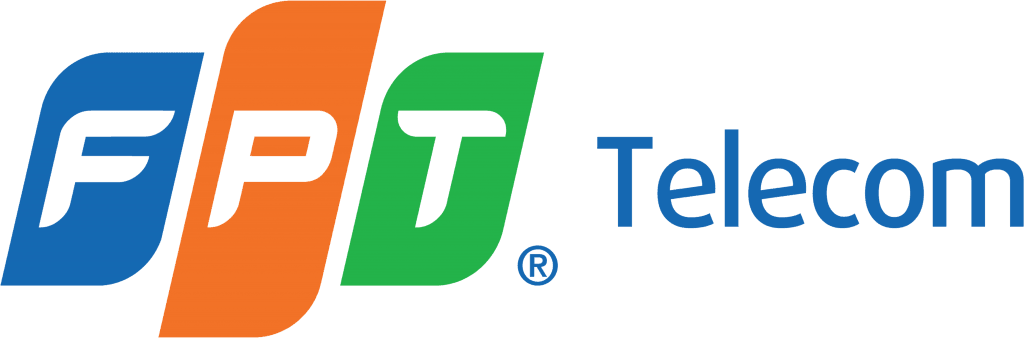
![[Video] Cách bật, tắt Zalo tự lưu ảnh trên điện thoại, máy tính cực dễ 1 tu dong luu anh thump](https://dichvufpttelecom.com/wp-content/uploads/2023/04/tu-dong-luu-anh-thump.jpg)